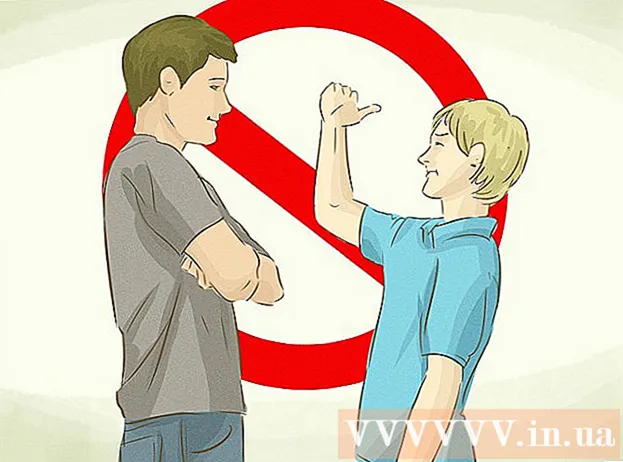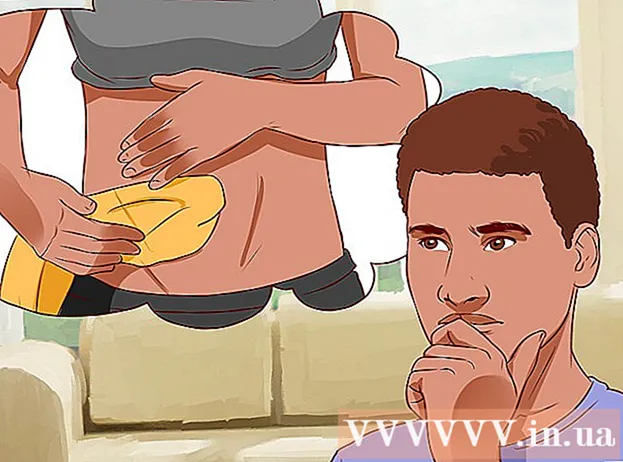Autor:
Eric Farmer
Fecha De Creación:
4 Marcha 2021
Fecha De Actualización:
1 Mes De Julio 2024

Contenido
- Pasos
- Método 1 de 3: crear una cuenta
- Método 2 de 3: oculta tu cuenta
- Método 3 de 3: Visualización de la cuenta
- Consejos
- Advertencias
Este artículo lo guiará sobre cómo crear y administrar una cuenta oculta en Windows 7.
Pasos
Método 1 de 3: crear una cuenta
 1 Abra el Bloc de notas. Para hacer esto, haga clic en "Inicio" - "Todos los programas" - "Accesorios" - "Bloc de notas" o escriba "bloc de notas" (sin comillas) en la barra de búsqueda del menú "Inicio" y presione Entrar.
1 Abra el Bloc de notas. Para hacer esto, haga clic en "Inicio" - "Todos los programas" - "Accesorios" - "Bloc de notas" o escriba "bloc de notas" (sin comillas) en la barra de búsqueda del menú "Inicio" y presione Entrar.  2 Ingrese el siguiente código:
2 Ingrese el siguiente código:- @echo apagado
- contraseña oculta de usuario de red aquí / agregar
- Administradores de net localgroup ocultos / añadidos
 3 ¡Atención! Reemplace la contraseña aquí con su contraseña deseada y oculta con su nombre de usuario deseado.
3 ¡Atención! Reemplace la contraseña aquí con su contraseña deseada y oculta con su nombre de usuario deseado.  4 Haga clic en "Archivo" - "Guardar como".
4 Haga clic en "Archivo" - "Guardar como".- En el menú Guardar como tipo, elija Todos los archivos.
- En el cuadro Nombre de archivo, ingrese hidden.bat y haga clic en Guardar.
 5 Haga clic derecho en el archivo y seleccione "Ejecutar como administrador".
5 Haga clic derecho en el archivo y seleccione "Ejecutar como administrador". 6 Haga clic en "Sí" en la ventana Control de cuentas de usuario (si está abierta).
6 Haga clic en "Sí" en la ventana Control de cuentas de usuario (si está abierta).- Se abrirá una ventana del símbolo del sistema durante unos segundos y luego se cerrará automáticamente.
 7 Abra una ventana de símbolo del sistema haciendo clic en "Inicio" - "Todos los programas" - "Accesorios" - "Símbolo del sistema" o simplemente escriba CMD en la barra de búsqueda del menú Inicio y presione Entrar.
7 Abra una ventana de símbolo del sistema haciendo clic en "Inicio" - "Todos los programas" - "Accesorios" - "Símbolo del sistema" o simplemente escriba CMD en la barra de búsqueda del menú Inicio y presione Entrar. 8 Escriba net users y presione Enter.
8 Escriba net users y presione Enter. 9 Busque la cuenta creada en la lista.
9 Busque la cuenta creada en la lista. 10 ¡Excelente! ¡Acaba de crear una cuenta con derechos de administrador! Siga leyendo para descubrir cómo ocultar su cuenta.
10 ¡Excelente! ¡Acaba de crear una cuenta con derechos de administrador! Siga leyendo para descubrir cómo ocultar su cuenta.
Método 2 de 3: oculta tu cuenta
 1 Abra una ventana del símbolo del sistema haciendo clic en Inicio - Todos los programas - Accesorios - Símbolo del sistema, o simplemente escriba CMD en la barra de búsqueda del menú Inicio.
1 Abra una ventana del símbolo del sistema haciendo clic en Inicio - Todos los programas - Accesorios - Símbolo del sistema, o simplemente escriba CMD en la barra de búsqueda del menú Inicio. 2 Haga clic derecho en el archivo y seleccione "Ejecutar como administrador".
2 Haga clic derecho en el archivo y seleccione "Ejecutar como administrador". 3 Escriba net user hidden / active: no y presione Enter.
3 Escriba net user hidden / active: no y presione Enter.- ¡Atención! Reemplace oculto con su nombre de usuario especificado.
 4 Se muestra el mensaje "El comando se completó correctamente".
4 Se muestra el mensaje "El comando se completó correctamente". 5 ¡Excelente! Acaba de ocultar su cuenta.
5 ¡Excelente! Acaba de ocultar su cuenta.
Método 3 de 3: Visualización de la cuenta
 1 Abra una ventana del símbolo del sistema haciendo clic en Inicio - Todos los programas - Accesorios - Símbolo del sistema, o simplemente escriba CMD en la barra de búsqueda del menú Inicio.
1 Abra una ventana del símbolo del sistema haciendo clic en Inicio - Todos los programas - Accesorios - Símbolo del sistema, o simplemente escriba CMD en la barra de búsqueda del menú Inicio. 2 Haga clic derecho en el archivo y seleccione "Ejecutar como administrador".
2 Haga clic derecho en el archivo y seleccione "Ejecutar como administrador". 3 Escriba net user hidden / active: yes y presione Enter.
3 Escriba net user hidden / active: yes y presione Enter.- ¡Atención! Reemplace oculto con su nombre de usuario especificado.
 4 Se muestra el mensaje "El comando se completó correctamente".
4 Se muestra el mensaje "El comando se completó correctamente". 5 Cierre sesión y compruebe si se muestra una nueva cuenta de usuario con el nombre que especificó.
5 Cierre sesión y compruebe si se muestra una nueva cuenta de usuario con el nombre que especificó. 6 Después de completar el trabajo en la cuenta creada, siga los pasos en la sección "Ocultar cuenta" para ocultarla.
6 Después de completar el trabajo en la cuenta creada, siga los pasos en la sección "Ocultar cuenta" para ocultarla.
Consejos
- El usuario de red oculto / activo: sí y el usuario de red oculto / activo: no hay comandos para ocultar y mostrar cualquier cuenta. Simplemente reemplace oculto con el nombre de la cuenta que desea ocultar o mostrar.
- Los métodos descritos también funcionan en Windows Vista.
Advertencias
- Asegúrese de ejecutar los comandos como administrador, pero es mejor iniciar sesión con derechos de administrador.
- La cuenta no está completamente oculta. Se muestra en las listas obtenidas por el comando net user. Pero eso debería ser suficiente para los usuarios ocasionales.